Tipp: Legen Sie für Ihre Kurstypen einmalig Kursvorlagen an. Mit Kursvorlagen können neue Kurse erstellt werden und Ihre Kurs Konfigurationen werden automatisch übernommen. Klicken Sie hier, um die Anleitung zu Kursvorlagen zu öffnen.
Die Kurs Konfigurationen können angelegt werden, wenn man einen neuen Kurs hinzufügt oder wenn man einen bestehenden Kurs bearbeitet.
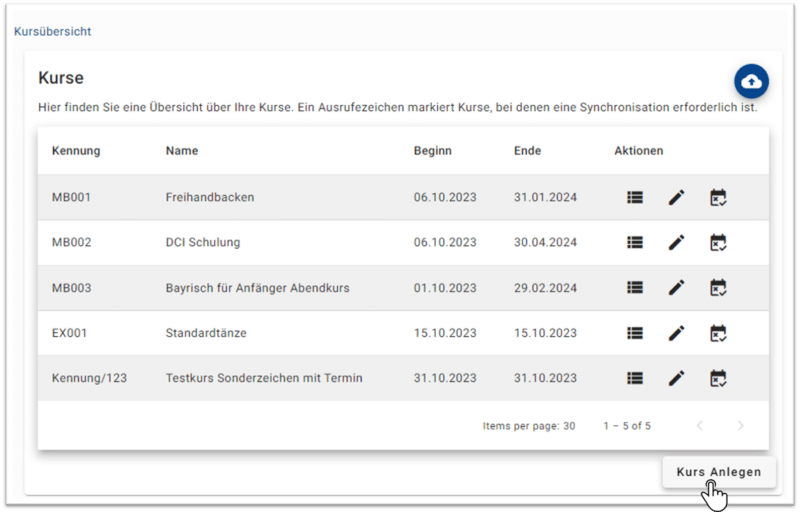
oder einen bestehenden Kurs bearbeiten:
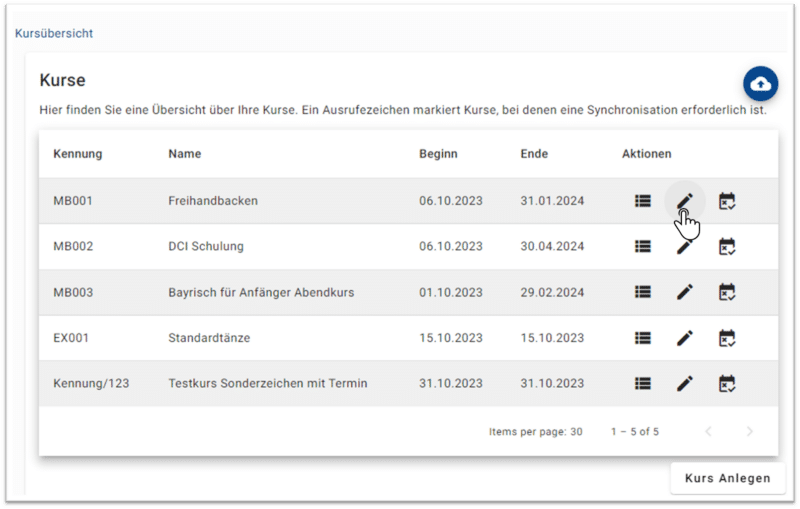
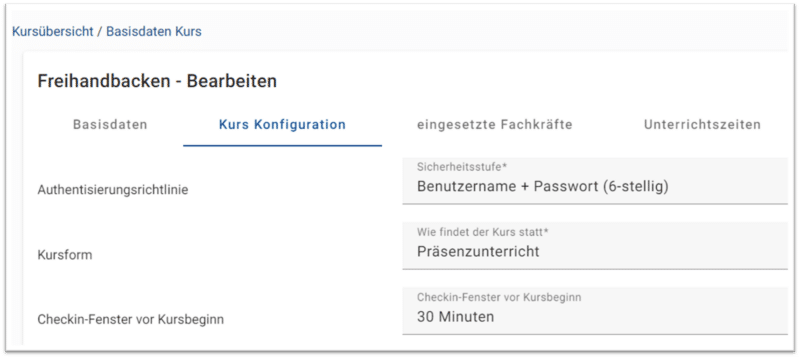
Folgende Konfigurationen können vorgenommen werden:
Konfigurationen zur Erfassung
CheckIn-Aktualisierung
Wie oft soll der Checkin-QR-Code aktualisiert werden? Legen Sie fest, nach wie vielen Sekunden / Minuten der QR-Code neu generiert werden soll. Das ist ein Sicherheitsfeature und soll verhindern, dass QR-Codes an nicht anwesende Personen weitergeleitet werden. Je kürzer die konfigurierte Zeit, desto sicherer.
QR-Code-Toleranz
Wie lange können Teilnehmende mit einem QR-Code einchecken, nachdem er neu generiert wurde? Siehe Checkin-Aktualisierung
Checkin per Email
Nur relevant, wenn Checkins per Mail genutzt werden
Checkout-Richtlinie
Wie soll der Checkout aus dem Kurs durchgeführt werden?
- Automatisch zum Kurstag-Ende oder mit Klick: Die Teilnehmenden werden automatisch zum Kurstag-Ende ausgecheckt oder können per Klick in der App schon früher auschecken
- Mit Klick: Die Teilnehmenden können per Klick in der App auschecken
- QR Code/NFC Scan notwendig: Die Teilnehmenden können nur per QR Code- oder NFC-Scan auschecken
Automatische CheckIn-Zuordnung (betrifft nur Nutzung von Checkpoints)
Bei Aktivierung wird am Checkpoint nur ein QR-Code für mehrere Kurse angezeigt. Nach dem Scannen des Codes können Teilnehmende den Kurs auswählen, in den Sie einchecken wollen.
- Keine Automatik: Funktion deaktiviert
- Im Checkin-Fenster: Checkin nur im konfigurierten Checkin-Fenster vor Kursbeginn möglich
- Während kompletter Dauer: Checkin während kompletter Kursdauer möglich
Achtung: Automatische Checkin-Zuordnung muss ebenfalls am Checkpoint aktiviert sein
Checkin-Fenster vor Kursbeginn (betrifft nur Nutzung von Checkpoints)
Wie viele Minuten vor Kursbeginn soll der Checkin-QR-Code am Checkpoint-Tablet angezeigt werden? Legen Sie das Fenster in Minuten fest
Mehrfachsignatur
Sollen pro Tag und Teilnehmer mehrere Signaturen erfasst werden? Falls es mehrere Checkins pro Teilnehmer gibt, können diese der Zeit vor und nach der Pause zugeordnet und in der Anwesenheitsliste angezeigt werden. Dadurch lässt sich einfach erkennen, ob ein Teilnehmer nach einer Pause noch anwesend war oder nicht.
Tipp: Eine Mehrfachsignatur macht vor allem Sinn in Kombination mit Auto-Checkout. Dabei werden die Teilnehmer in der Pause automatisch ausgecheckt und es kann nach der Pause ein erneuter Checkin eingeholt werden.
Hinweis: Die Signatur vor und nach der Pause bezieht sich nicht auf „Dynamische / Optionale Pausen“, sondern lediglich auf die Pause, die in den Unterrichtszeiten bzw. Sondertagen festgelegt wurde.

Auto-Checkout
Bei Aktivierung von Auto-Checkout werden die Teilnehmenden automatisch zur Pause ausgecheckt. Dadurch lässt sich einfach ein erneuter Checkin der Teilnehmer einholen. In Verbindung mit Mehrfachsignatur erhält man so z.B. 2 Unterschriften pro Kurstag.
Kommunizieren Sie unbedingt nach Aktivierung der Funktion an die Teilnehmenden, dass Sie nach der Pause erneut einchecken müssen.
Hinweis: Das automatische auschecken in der Pause bezieht sich nicht auf „Dynamische / Optionale Pausen“, sondern lediglich auf die Pause, die in den Unterrichtszeiten bzw. Sondertagen festgelegt wurde.
Konfigurationen zur Auswertung
Anwesenheitsliste Auto-Freigabe
Soll die Anwesenheitsliste je Kurstag automatisch freigegeben werden am Tagesende? Ab wie vielen anwesenden Teilnehmenden soll automatisch freigegeben werden, um „leere Anwesenheitslisten“ zu vermeiden? Bei Deaktivierung der Funktion muss manuell freigegeben werden, damit eine Anwesenheitsliste generiert wird.
Dauer Unterrichtseinheiten
Wie viele Minuten entsprechen einer Unterrichtseinheit?
CheckIn-Toleranz
Wie viele Minuten Verspätung sollen als pünktlich gewertet werden? Wenn ein Teilnehmender innerhalb von X Minuten nach geplantem Kursstart eincheckt, wird ihm oder ihr die volle Dauer angerechnet.
CheckOut-Toleranz
Wie hoch soll das Toleranzfenster beim Checkout sein? Wenn ein Teilnehmender vor dem geplanten Kursende auscheckt, dann bekommt er die restliche Zeit zum Kursende gutgeschrieben.
Unterbrechungstoleranz
Als Unterbrechung ist die Zeit zwischen einem Checkout und einem erneuten Checkin eines Teilnehmers, z.B. wenn sein Browser die Internetverbindung verliert oder versehentlich auscheckt. Wie viele Minuten sollen als Unterbrechung toleriert werden und nicht von den UEs und der angerechneten Dauer abgezogen werden?
Mindestwert Anwesenheitsquote
Welche Anwesenheitsquote soll ein Teilnehmender mindestens erreichen?
Abrechnungsfreie Entschuldigung ab
Ab wie vielen Stunden vor Kursbeginn oder Beginn eines Unterrichtstages soll eine Entschuldigung abrechnungsfrei sein? Diese Einstellung hat nur eine Auswirkung auf den Abrechnungs-Report
Kursform
In welcher Kursform findet der Kurs statt?
Konfigurationen zur Auswertung
Authentisierungsrichtlinie
Mit welcher Sicherheitsstufe sollen sollen sich Teilnehmende mindestens in der DigitalCheckIn-App anmelden? Die Anmeldung erfolgt bei jedem Start in die App und soll sicherstellen, dass die registrierte Person tatsächlich anwesend ist.
LK-Signatur-Richtlinie
Soll eine Lehrkraft die Anwesenheiten eines Tages zusätzlich zur Freigabe elektronisch signieren?
SSI Nutzung (Wallet notwendig)
Soll SSI Nutzung erlaubt sein?
Checkliste für Kurse mit Checkpoint-Tablets
Wenn Sie als Checkin Variante Checkpoint-Tablets nutzen, dann empfehlen wir Ihnen folgende Kurs Konfigurationen festzulegen, je nach Ihren Anforderungen:
Erfassung
- Checkout-Richtlinie: Wie soll der Checkout aus dem Kurs durchgeführt werden?
- Automatisch zum Kurstag-Ende oder mit Klick: Die Teilnehmenden werden automatisch zum Kurstag-Ende ausgecheckt oder können per Klick in der App schon früher auschecken
- Mit Klick: Die Teilnehmenden können per Klick in der App auschecken
- QR Code/NFC Scan notwendig: Die Teilnehmenden können nur per QR Code- oder NFC-Scan auschecken. Diese Variante ist am genauesten, da Personen nur auschecken können wenn sie noch vor Ort sind
- Automatische CheckIn-Zuordnung: Wir empfehlen eine Aktivierung dieser Funktion. Personen müssen beim Checkin einen QR-Code scannen und bekommen dann am Handy alle zugeordneten Kurse angezeigt, in die sie heute einchecken können. Bei Deaktivierung muss zunächst der richtige Kurs am Tablet ausgewählt werden, um den Checkin durchzuführen. Hinweis: In den Checkpoint-Einstellungen muss die Automatische Checkin-Zuordnung ebenfalls aktiviert sein
- Checkin-Fenster vor Kursbeginn: Wie viele Minuten vor Kursbeginn können Personen am Checkpoint einchecken? Legen Sie das Fenster in Minuten fest
Auswertung
- Anwesenheitsliste Auto-Freigabe: Soll die Anwesenheitsliste je Kurstag automatisch freigegeben werden am Tagesende? Ab wie vielen anwesenden Teilnehmenden soll automatisch freigegeben werden, um „leere Anwesenheitslisten“ zu vermeiden? Bei Deaktivierung der Funktion muss manuell freigegeben werden, damit eine Anwesenheitsliste generiert wird und die Anwesenheiten des Kurstages verfügbar sind.
- CheckIn-Toleranz: Wie viele Minuten Verspätung sollen als pünktlich gewertet werden? Wenn ein Teilnehmender innerhalb von X Minuten nach geplantem Kursstart eincheckt, wird ihm oder ihr die volle Dauer angerechnet.
- CheckOut-Toleranz: Wie hoch soll das Toleranzfenster beim Checkout sein? Wenn ein Teilnehmender vor dem geplanten Kursende auscheckt, dann bekommt er die restliche Zeit zum Kursende gutgeschrieben.
Authentifizierung und Sicherheit
- LK-Signatur-Richtlinie: Soll eine Lehrkraft die Anwesenheiten eines Tages zusätzlich zur Freigabe elektronisch signieren? Bei Aktivierung dieser Funktion wird eine Anwesenheitsliste erst generiert, wenn die Signatur durch die Lehrkraft durchgeführt wurde
Tipp: Sobald Sie alle Kurs Konfigurationen durchgeführt haben, empfehlen wir eine Kurs-Vorlage zu speichern. Mit der Vorlage können Sie weitere Kurse erstellen und können diese Kurs Konfigurationen übernehmen. Weiter Infos zur Kursvorlage finden Sie unter: https://digitalcheckin.de/dokumentation/kursvorlagen-erstellen/




